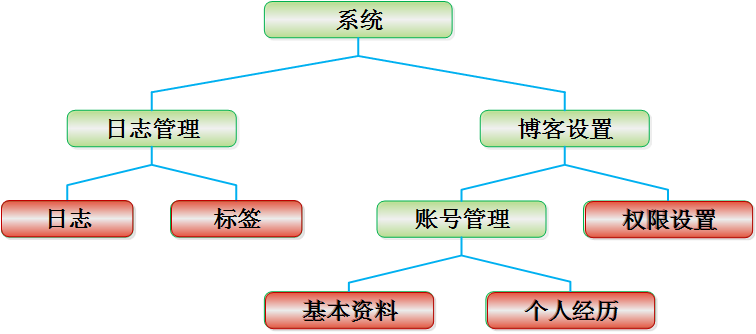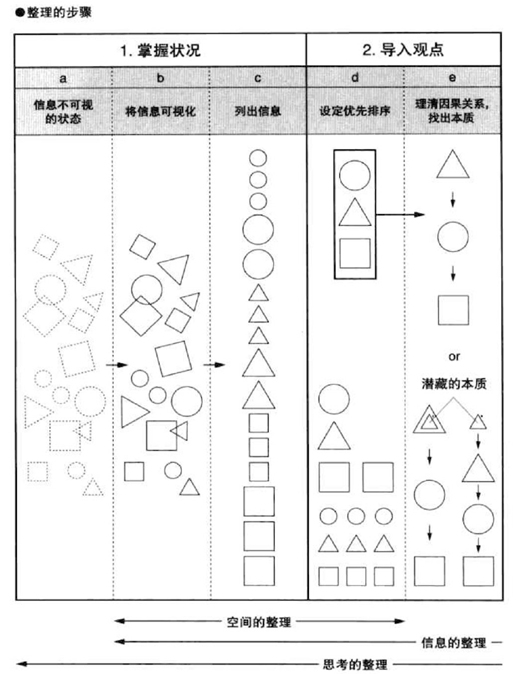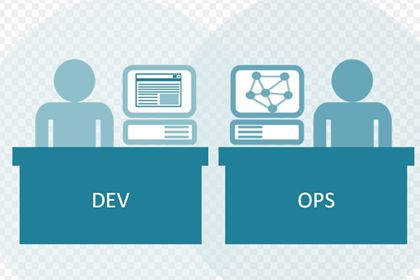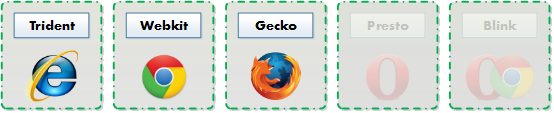|
|
一、為什么選擇 HTML5
HTML5 邊玩邊學算上這篇已經是第七篇了,在這篇開始之前,我想先說明一下為什么叫“HTML5”邊玩邊學,因為有人對 HTML5 提出質疑,畢竟他是一個新生事物。我承認我用 HTML5 來吸引眼球了,如果看過邊玩邊學系列的每一篇,你會發現前六篇文章內容的和 HTML5 關系不是太大,真正的內容其實是 2D 圖形圖像編程的學習筆記。
如果我們想學習 2D 編程,其實可供選擇的編程環境數不勝數:MFC、Delphi都有圖形圖像處理功能(即GDI),Java、.NET 更不用說了,如果你支持開源,GTK、QT、wxPython 也是不錯的選擇,Flash 更是拿手好戲,甚至幾個流行的只能手機平臺應該也有 2D 模塊。
如果你選擇了上面任何一款編程環境學習 2D 編程,你會發現他們的內容基本上是一樣的:線型、填充、顏色、漸變、圖像、組合、裁剪區、變形等等,甚至連函數名很多都是一摸一樣,畢竟他們的理論基礎都是圖形學。
搞清楚我們真正想學習什么以后,其實編程環境只是個工具而已,我們根據個人喜好,選擇最方便的一款來使用。其實我更青睞 Python 編程環境,只是如果我用了Python,估計跟我交流的人就不會太多了,大家機器里安裝 Python 運行時的估計不會太多。
那么為什么選擇 HTML5 而不是其他呢?首先,Javascript 語法簡潔靈活,相應的函數庫小巧但是夠用, HTML5 Canvas 標簽的 2D 表現能力也達到了要求,Chrome 瀏覽器的運行速度讓人滿意。除此之外,我們不用安裝笨重的集成開發環境,不需要安裝運行時,我們只需要一個加強功能的記事本、一個瀏覽器就可以去實踐我們的想法,并且直接將效果呈現在網絡上。我們只是發表文章同其他人分享自己的想法而已,至于平臺、框架、語言特性,這些無關的東西當然牽扯的越少越好,這就是我選擇 HTML5 的原因。
所以,請大家不要誤解了標題的含義:這個系列并不是 HTML5 的學習筆記,而只是用 HTML5 來展現一些知識內容而已,你更多關注的應該是知識和內容本身,你可以在任何其他一款編程環境下再現他們。
二、動畫初步
動畫就是一系列連續的畫面按順序呈現出來而已,只是,在電影電視中,這些畫面實現已經被準備好了,而在電腦程序中,我們見到每一瞬間的畫面都是即時繪制的,大體流程可以表述如下:
a、輕微改變圖形的數據(坐標、形狀、顏色等等)
b、清空畫布
c、繪制圖形
d、回到步驟 a
當然,這里只是給出了一個最簡單的流程框架,要實現復雜的動畫可能還要考慮更多的問題,比如局部清除、碰撞檢測之類的。
另外,繪制過程中有兩個速度需要控制:
第一個是繪制速度,即每秒鐘繪制多少次(幀),或者也可以這樣說,每一幀暫停多少時間。如果你的動畫每一幀都是一個樣子,只是位置不同,這個速度影響不大。
第二個圖形移動的速度。
所以,千萬不要把這兩個速度搞混了,繪制的越快,只能代表動畫更流暢,但并不代表你的圖像移動的更快。
使用 HTML5 繪制動畫基本上就是上面這個流程,只是你還需要注意兩點:
1、為了方便繪制的圖形,我們經常會改變上下文對象的的狀態,所以在繪制圖形前后,千萬別忘了保存和恢復狀態,如果你不太了解狀態是什么,請看前面的一篇文章《HTML5邊玩邊學(6):汽車人,變形......》
2、我們需要將整個繪制動作放到定時器里面,否則整個瀏覽器將失去響應。Javascript 有兩個定時器方法,分別是:
setInterval(code,millisec) 和 setTimeout(code,millisec)
這兩個方法我就介紹了,可以去 Google 相關的資料。
下面我們給出一個上下移動方塊的小動畫,當遇到頂部或者底部時,會改變方向。代碼如下:
<canvas id="canvas1" width="250" height="300" style="background-color:black">
你的瀏覽器不支持 Canvas 標簽,請使用 Chrome 瀏覽器 或者 FireFox 瀏覽器
</canvas><br/>
幀數:<input id="txt1" type="text" value="25"/><br/>
每次移動距離:<input type="text" id="txt2" value="10"/><br/>
<input type="button" value="開始" onclick="move_box()"/>
<input type="button" value="暫停" onclick="stop()"/>
<script type="text/Javascript">
//定時器
var interval=null;
//停止動畫
function stop(){
clearInterval(interval);
}
//===================================================================
//基本動畫
//====================================================================
function move_box(){
//停止動畫
stop();
//移動速度
var delta=parseInt(document.getElementById('txt1').value);
//每秒繪制多少次
var fps=parseInt(document.getElementById('txt2').value);
//畫布對象
var canvas=document.getElementById("canvas1")
//獲取上下文對象
var ctx = canvas.getContext("2d");
//設置顏色
ctx.fillStyle="red";
//方塊的初始位置
var x=100;var y=50;
//方塊的長度和寬度
var w=30;var h=30;
//開始動畫
interval = setInterval(function(){
//改變 y 坐標
y=y+delta;
//上邊緣檢測
if(y<0){
y=0;
delta=-delta;
}
//下邊緣檢測
if((y+h)>canvas.getAttribute("height")){
y=canvas.getAttribute("height")-h;
delta=-delta;
}
//清空畫布
ctx.clearRect(0,0,canvas.getAttribute("width"),canvas.getAttribute("height"));
//保存狀態
ctx.save();
//移動坐標
ctx.translate(x,y);
//重新繪制
ctx.fillRect(0,0,w,h);
//恢復狀態
ctx.restore();
},1000/fps);
}
</script>
it知識庫:HTML5邊玩邊學(7):動畫初步 之 飛舞的精靈,轉載需保留來源!
鄭重聲明:本文版權歸原作者所有,轉載文章僅為傳播更多信息之目的,如作者信息標記有誤,請第一時間聯系我們修改或刪除,多謝。